Cet article se concentrera sur tous les aspects utiles des commandes "cat". Cependant, cette commande est également très appropriée pour effectuer des tâches vraiment délicates dans les scripts.
Utilisation du chat
- emplacement "chat"

Le binaire est situé à l'emplacement "/usr/bin/cat".
- version "chat"
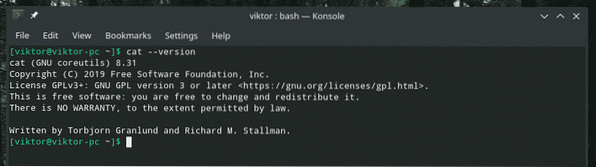
Cet outil fait partie du package GNU coreutils. Le code source de GNU coreutils est facilement disponible sur GitHub.
- Afficher le contenu du fichier
J'ai créé un fichier texte avec des données aléatoires. Les données ont été extraites du générateur d'octets aléatoires par Random.organisation.
Vérifions le contenu du fichier en utilisant "cat".
chat au hasard.SMS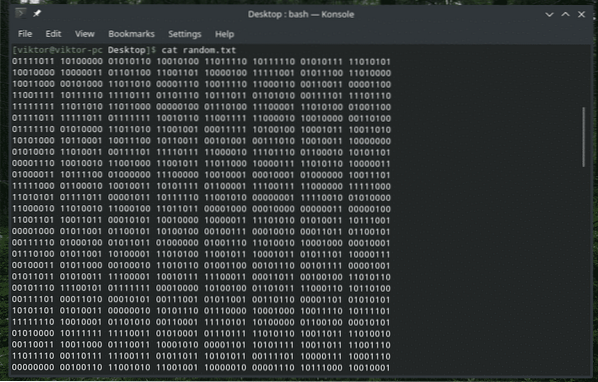
L'outil "chat" peut imprimer la sortie de n'importe quel fichier que l'utilisateur actuel a la permission de lire. Par exemple, le fichier "/etc/passwd" est accessible à tout utilisateur pour simplement "lire".
chat /etc/passwd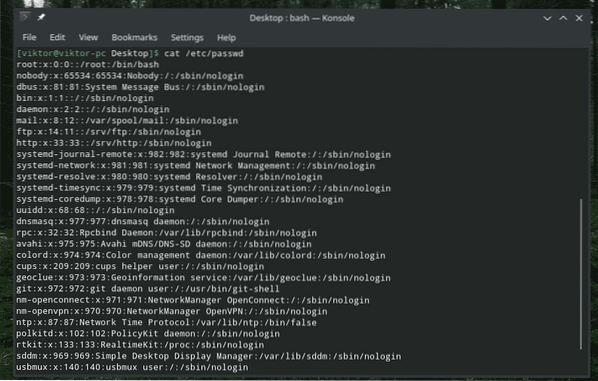
Cependant, il ne peut pas accéder à quelque chose que seul « root » a la permission de. Dans ce cas, le fichier « sudo_random.txt" est la copie exacte de l'original "aléatoire.txt" mais seul "root" y a accès.
chat sudo_random.SMS
- Contenu de plusieurs fichiers
La structure de cette commande est similaire à l'utilisation de base de "cat". Il ne vous reste plus qu'à passer les fichiers avec leur emplacement un par un.
chat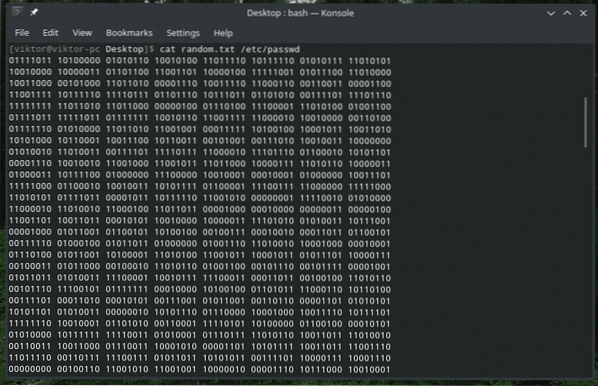
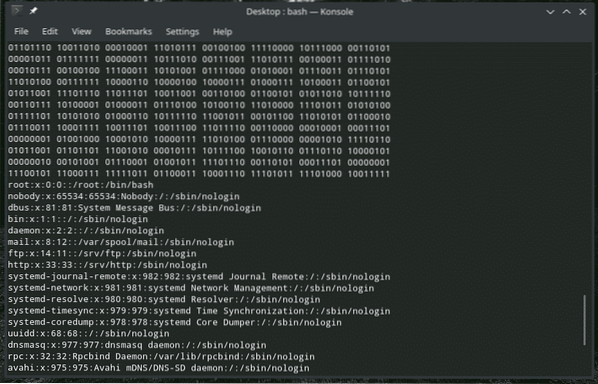
Il peut également être réalisé de manière différente.
chat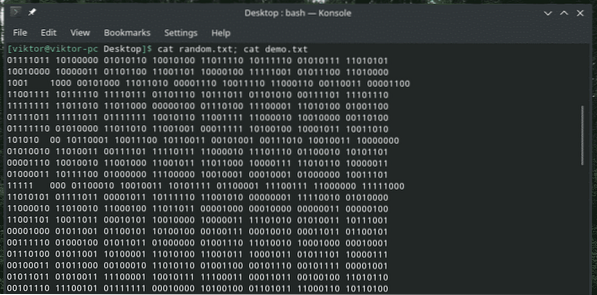

- Créer un fichier en utilisant "cat"
Ce n'est pas réellement une fonction de base de la commande "cat". Cependant, il peut remplir la tâche assez facilement.
chat >Après avoir exécuté cette commande, vous pouvez taper ce que vous voulez, puis appuyez sur "Ctrl + D". Il écrira l'entrée de l'utilisateur dans le fichier.
chat > démo.SMS

Si vous voulez juste un fichier vierge, appuyez sur "Ctrl + D" sans rien taper.

- "plus ou moins"
Si vous accédez à un fichier trop volumineux, alors faire défiler la sortie de la commande "cat" devient vraiment, vraiment ennuyeux. Dans ce cas, nous pouvons rediriger la sortie vers « plus » ou « moins » pour plus de commodité.
Par exemple, le fichier texte de démonstration que j'utilise est assez volumineux. Si vous travaillez avec des fichiers journaux, il s'agit d'un scénario familier. Dans de telles situations, « plus » ou « moins » peut offrir une valeur significative. L'outil « plus » affiche la sortie une page à la fois. L'outil "moins" est similaire à "plus" mais avec des fonctionnalités supplémentaires. Cependant, nous n'allons pas approfondir ces outils.
Redirigeons la sortie de « cat » vers « plus ».
chat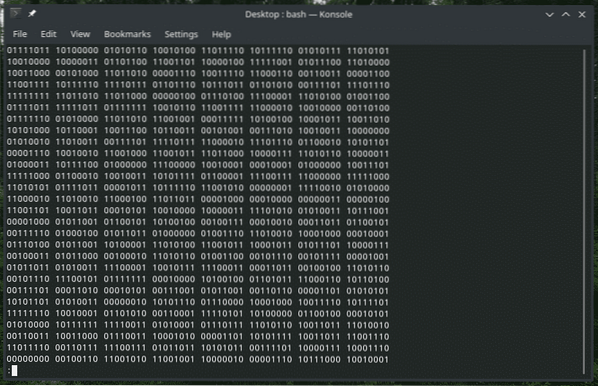
Pour quitter la vue, appuyez sur Q.
Pour pipeliner la sortie vers « moins », utilisez cette commande.
chat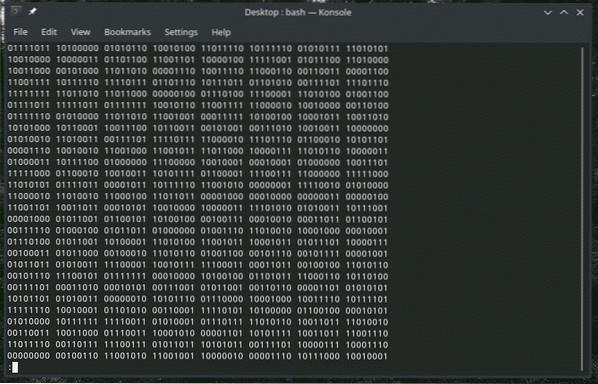
Identique à "plus", quittez en appuyant sur Q.
- Numéros de ligne
Lorsque "cat" affiche le contenu, il n'affiche pas la numérotation des lignes. Utilisez le drapeau "-n".
chat -n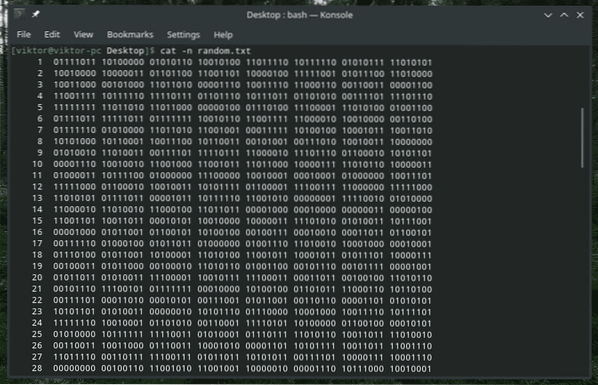
Vous pouvez également l'utiliser avec "plus" ou "moins".
chat -n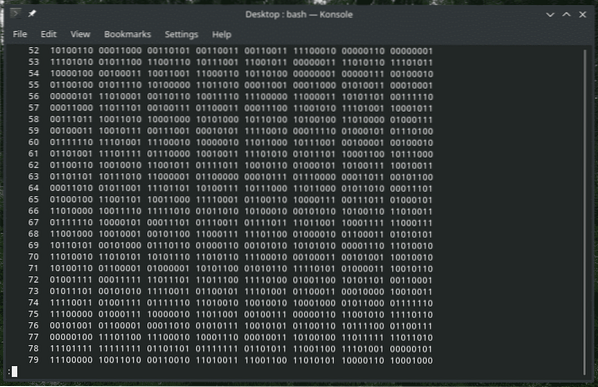
Lors de l'utilisation de l'indicateur "-n", "cat" affiche la numérotation de toutes les lignes, y compris les lignes vides et non vides. Cependant, en utilisant le drapeau "-b", "cat" ne numérotera que les non vides.
Remarque : cet indicateur remplacera « -n » par défaut.
chat -b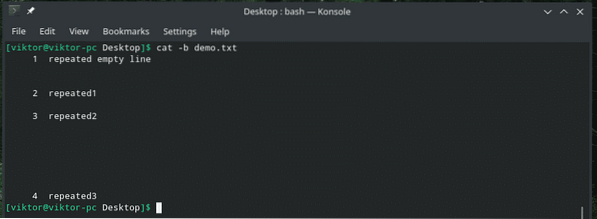
- Fin de ligne
Que diriez-vous de remplacer la « fin de ligne » par $?
chat -e -n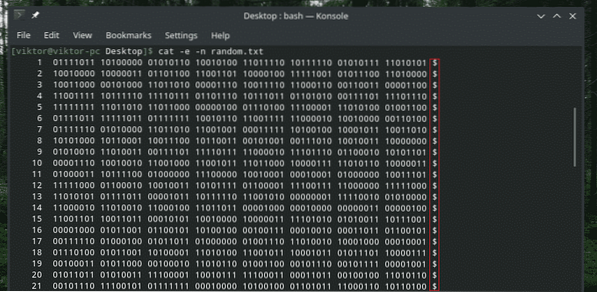
Ici, "cat" imprime la sortie avec à la fois le numéro de ligne et en remplaçant la "fin de ligne" par le symbole $.
- Onglet Affichage
En utilisant la commande suivante, vous pouvez échanger les espaces de tabulation avec le caractère "^I".
chat -T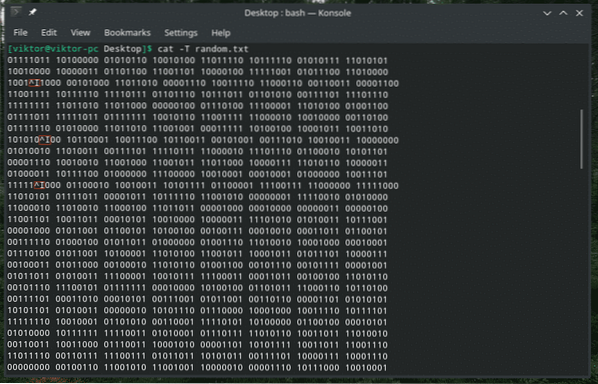
Dans le chaos des personnages, il est difficile de trouver ces onglets, n'est-ce pas?
- Supprimer les lignes vides répétées
Dans certains cas, il peut y avoir plusieurs lignes vides entre le contenu. Dans ce cas, utilisez l'indicateur "-s" pour éliminer les lignes vides dans la sortie.
chats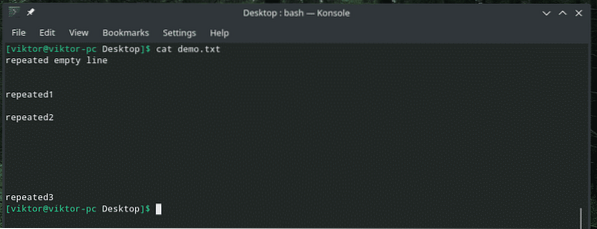
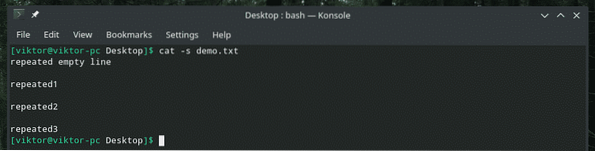
- Rediriger la sortie
Nous pouvons utiliser le format de sortie standard pour rediriger la sortie de toute commande "cat" vers un fichier. Si le fichier existe déjà, il sera écrasé. Sinon, il sera créé.
chat
Cette commande peut également être utilisée pour fusionner le contenu de plusieurs fichiers en un seul fichier.
chat
Si vous ne souhaitez pas écraser le contenu d'un fichier existant, vous pouvez ajouter la sortie "cat" à la fin.
chat
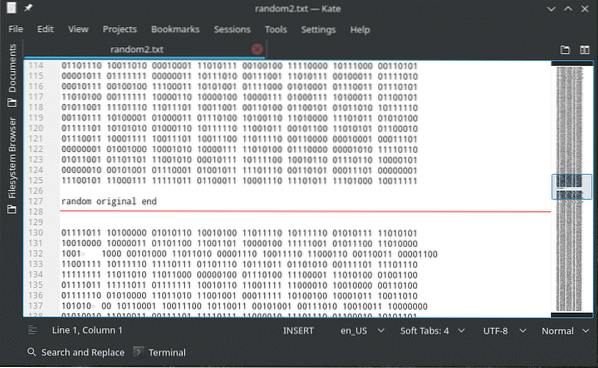
Comme avant, il est possible d'ajouter le contenu de plusieurs fichiers dans le même fichier.
chat…

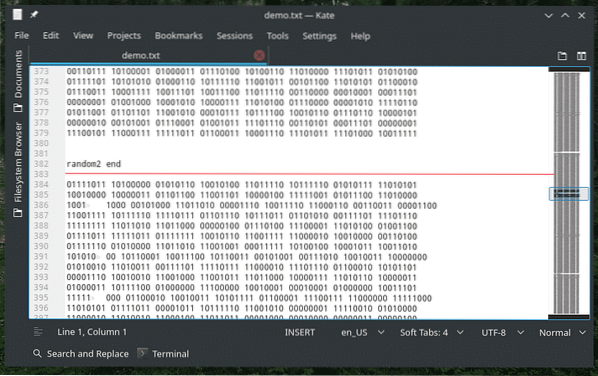
- Affichage des caractères non imprimables
Un fichier texte n'est pas seulement tous les caractères affichés. Il y a un certain nombre de caractères cachés qui ne sont pas imprimables. Si vous devez les afficher, utilisez le drapeau "-v".
chat -valternative "chat"
Alors que "cat" est une partie cruciale de chaque système UNIX/Linux, il existe des alternatives fiables pour imprimer le contenu d'un fichier texte. Ici, je vais montrer "chauve-souris" - un clone de "chat" avec des ailes!
L'outil "bat" est facilement disponible sur toutes les principales distributions Linux. Il propose son propre style. Vous pouvez personnaliser la sortie avec des thèmes, un pager, des formats et bien plus encore.
Voyons comment « bat » affiche le contenu de mon fichier de démonstration.
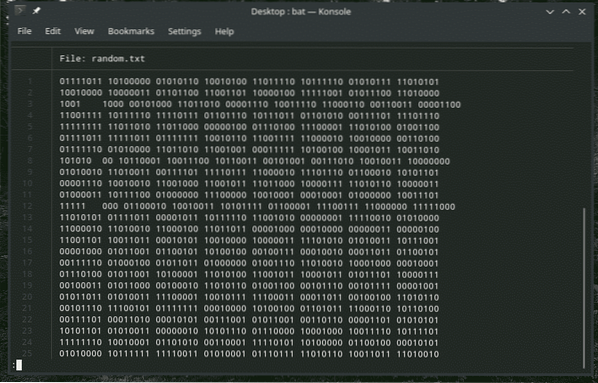
Comme vous pouvez le voir, "bat" affiche le numéro de ligne et le nom du fichier par défaut. De plus, il utilise par défaut le défilement « plus ». Pour sortir de la fenêtre, appuyez sur Q.
Voyons si "bat" réussit à faire une copie du fichier.
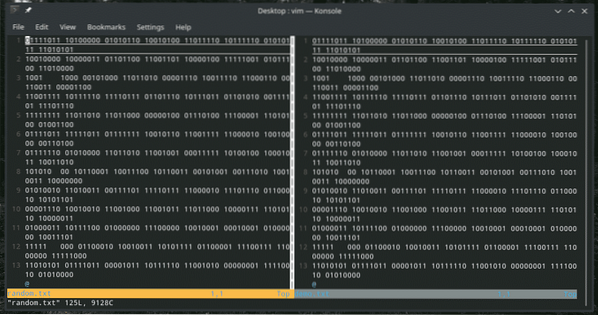
En utilisant "bat", il est possible d'effectuer toutes les fonctions "chat" sans aucun problème. Pour une documentation complète, consultez la page officielle de bat GitHub.
Dernières pensées
Il existe de nombreux scénarios où « chat » et « chauve-souris » peuvent être utiles. Pour toutes les options disponibles, rien de mieux que les pages man et info.
homme chat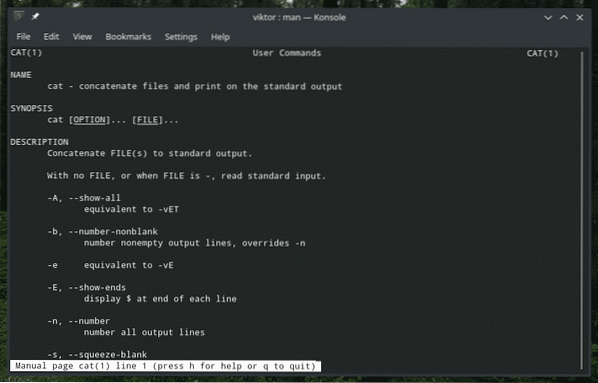
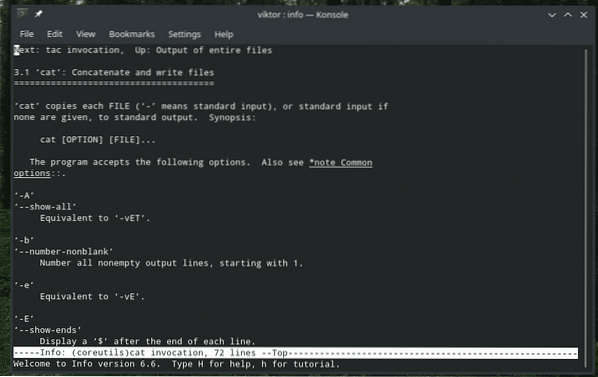
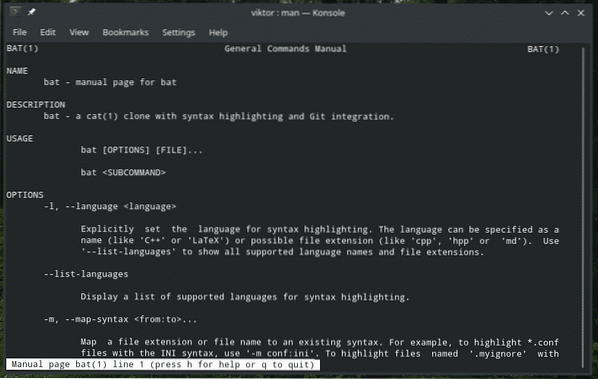
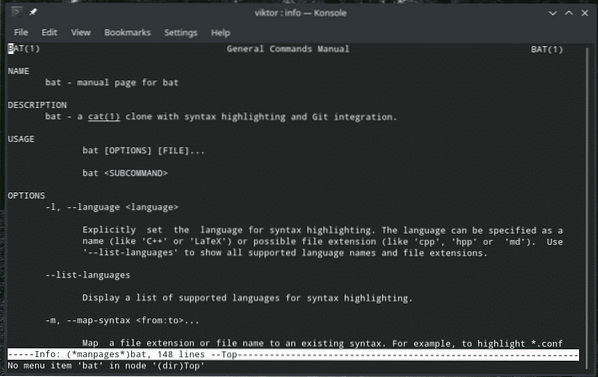
Votre créativité est le seul facteur limitant pour libérer le maximum de potentiel de ces outils.
Prendre plaisir!
 Phenquestions
Phenquestions


